Folder AppData tidak ada di Windows 10/11 (diselesaikan)
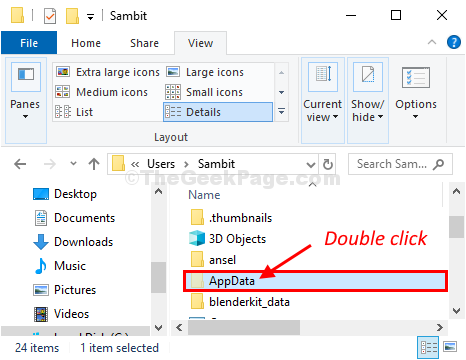
- 3084
- 814
- Hector Kuhic
Adalah Data aplikasi Folder hilang di komputer Anda? Jika Anda tidak dapat menemukan Data aplikasi Folder, berikut adalah beberapa solusi yang sangat sederhana untuk membantu Anda. Cobalah berbagai cara untuk mengakses Data aplikasi Folder di komputer Anda -
Daftar isi
- Perbaiki 1 - Unbide file dari opsi folder
- Fix-2 Cobalah untuk membuka folder AppData dari Run-
- Fix-3 Folder Roaming Buka-
- Fix-4 Folder AppData Buka secara manual-
Perbaiki 1 - Unbide file dari opsi folder
1. Sekarang, buka pencarian bilah tugas dan kemudian cari Opsi File Explorer.
2. Sekarang, klik Opsi File Explorer.
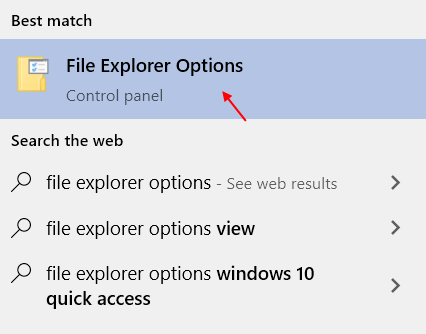
3. Pergi ke “MelihatTab.
4. Secara sederhana memeriksa pilihan "Tampilkan file, folder, dan drive tersembunyi“.

5. Sekarang, klik "Menerapkan" Dan OKE“Untuk menyimpannya.
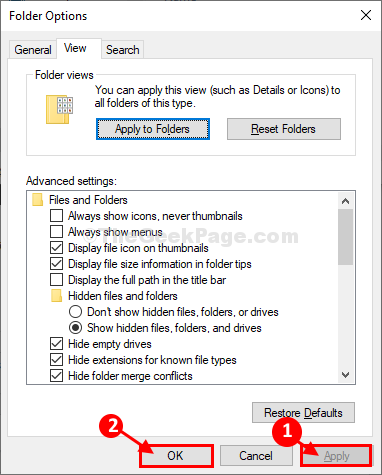
Anda akan melihat folder/ file tersembunyi di komputer Anda.
6. Sekarang, salin dan tempel jalan C: \ Users \%username%\ Di bilah alamat penjelajah file.
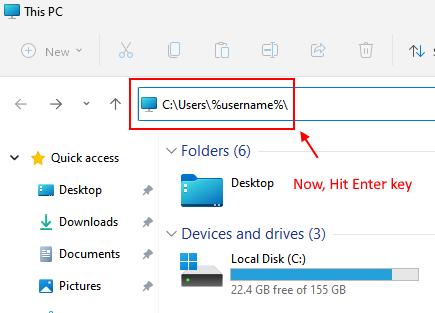
gulir ke bawah dan temukan 'Data aplikasi'Folder. Klik dua kali di atasnya untuk mengaksesnya.
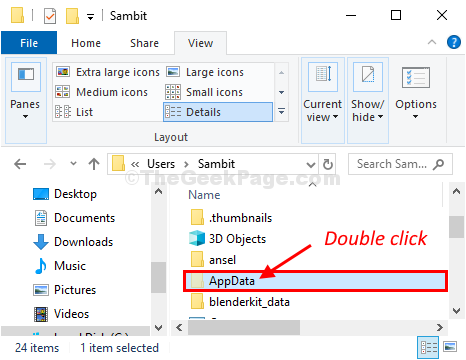
Anda akan dapat mengakses Data aplikasi Folder di komputer Anda.
Fix-2 Cobalah untuk membuka folder AppData dari Run-
1. tekan Kunci Windows di keyboard Anda dengan R kunci.
2. Sekarang Tulis "data aplikasi"Dan klik"OKE“.
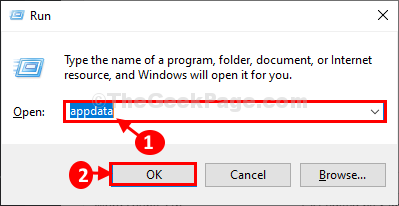
AppData Folder akan dibuka.
Fix-3 Folder Roaming Buka-
Anda dapat membuka Jelajah folder, yang merupakan sub-direktori di bawah Data aplikasi.
1. Buka Jendela Jalankan.
2. Dalam Berlari jendela, tulis perintah ini dan tekan "Memasuki“.
%data aplikasi%
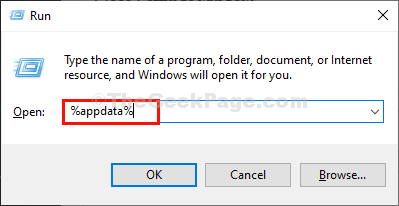
Roaming Folder akan dibuka di komputer Anda.
3. Dalam Jelajah folder, di bilah alamat, klik "Data aplikasi"Sehingga Anda dapat kembali ke file header.
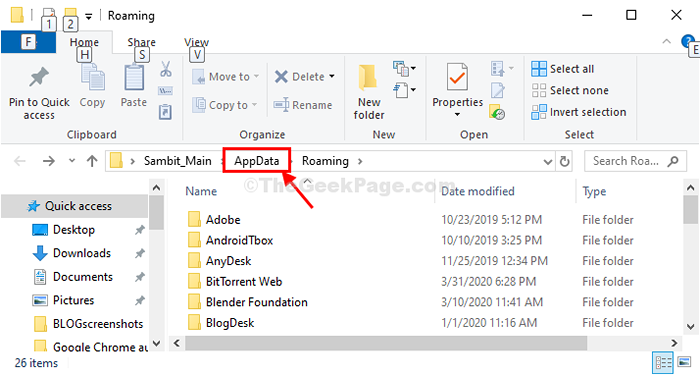
Anda harus dapat menemukan Data aplikasi Folder di komputer Anda.
Fix-4 Folder AppData Buka secara manual-
1. Buka jendela File Explorer di komputer Anda.
2. Sekarang, gulir ke bawah melalui sisi kiri dan klik dua kali pada "Disk Lokal C:“Untuk mengaksesnya.
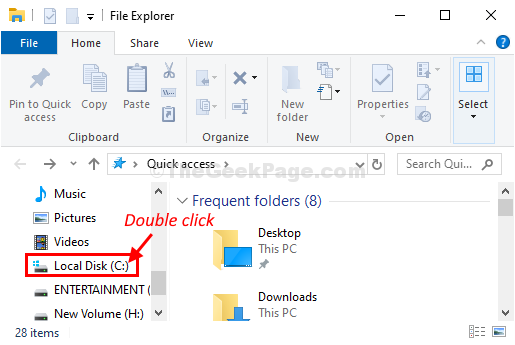
3. Di dalam Disk lokal c: folder klik dua kali pada "Pengguna“Untuk membukanya.
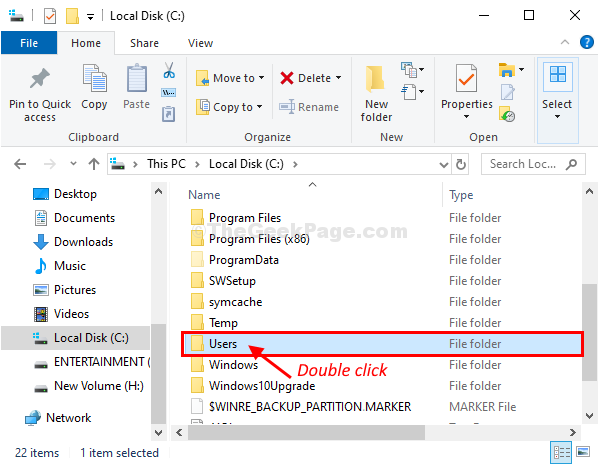
4. Di dalam Pengguna folder, cari tahu folder dengan nama pengguna Anda dan kemudian klik dua kali di atasnya.
(Contoh- Untuk sistem ini, itu adalah “SAMBITFolder.)
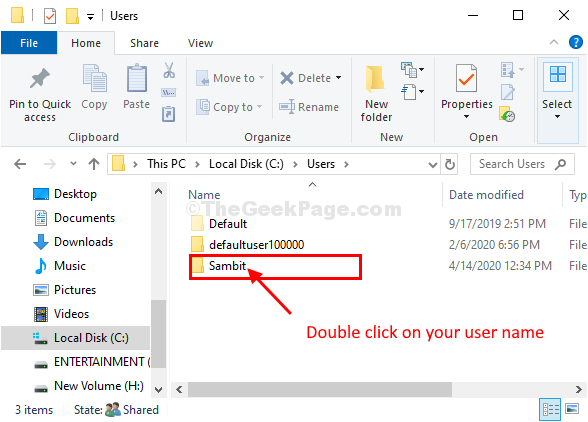
15. Sekarang, buka pencarian bilah tugas dan kemudian cari Opsi File Explorer.
16. Sekarang, klik Opsi File Explorer.
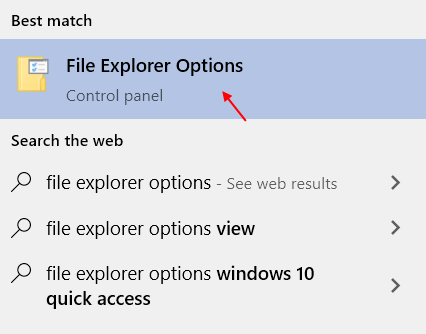
17. Pergi ke “MelihatTab.
18. Secara sederhana memeriksa pilihan "Tampilkan file, folder, dan drive tersembunyi“.

19. Sekarang, klik "Menerapkan" Dan OKE“Untuk menyimpannya.
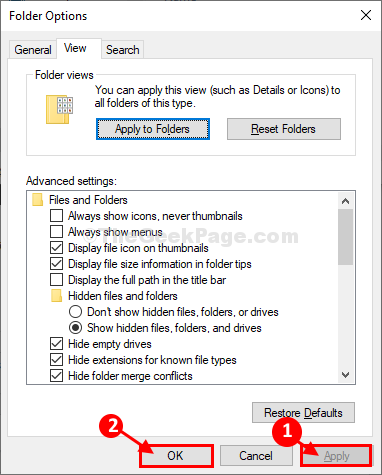
Anda akan melihat folder/ file tersembunyi di komputer Anda.
20. Sekarang, gulir ke bawah dan temukan 'Data aplikasi'Folder. Klik dua kali di atasnya untuk mengaksesnya.
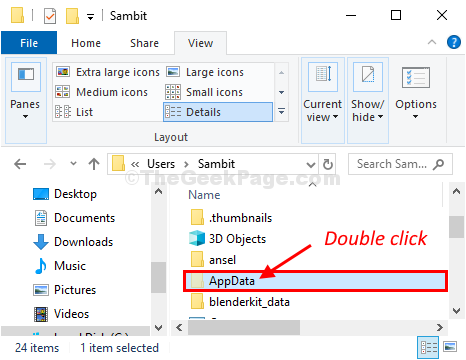
Anda akan dapat mengakses Data aplikasi Folder di komputer Anda.
Masalah Anda akan terpecahkan.
- « Kesalahan tak terduga membuat Anda tidak memindahkan kesalahan file selama transfer file di Windows 10 /11
- Ada masalah menginstal beberapa kesalahan pembaruan di windows 10 »

